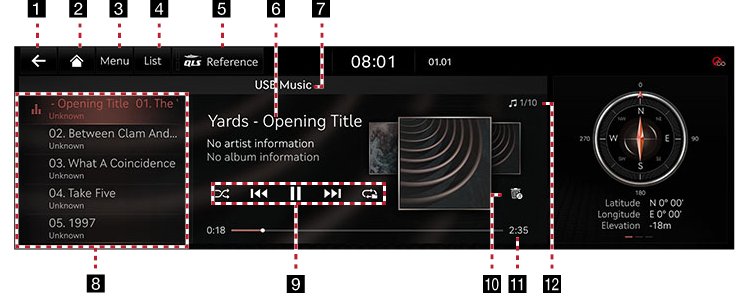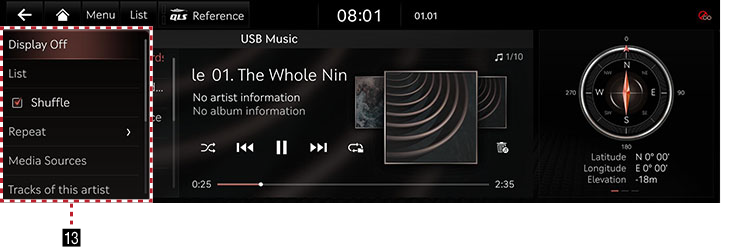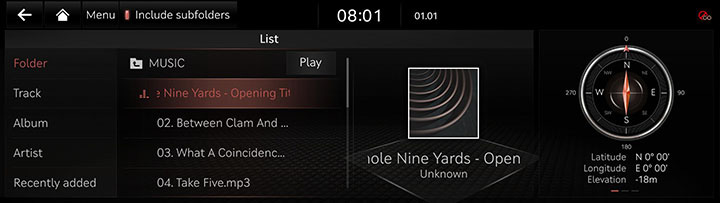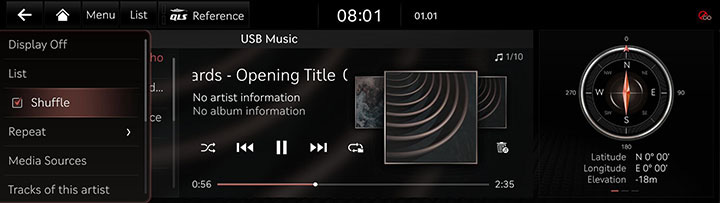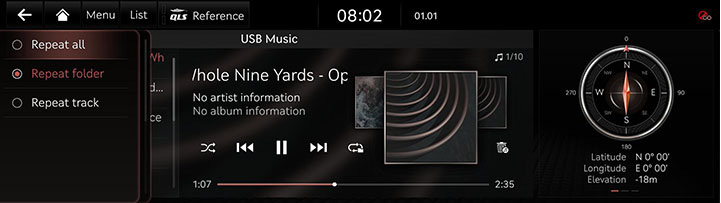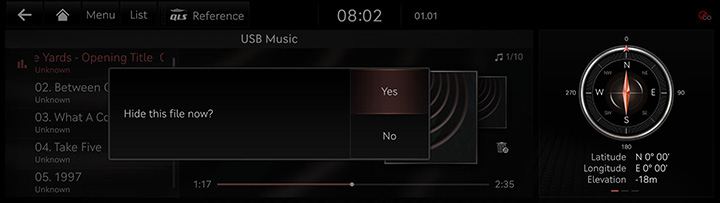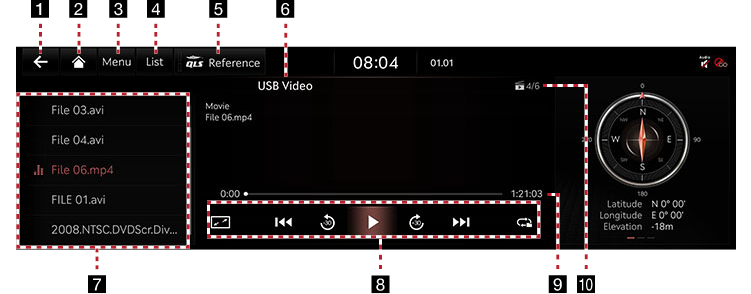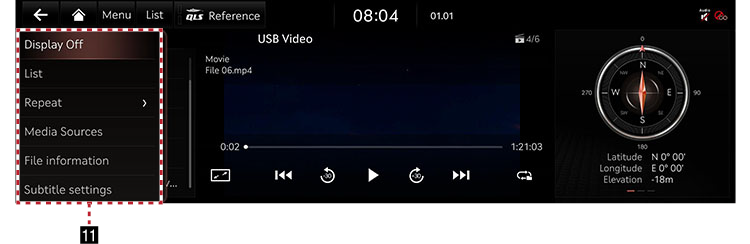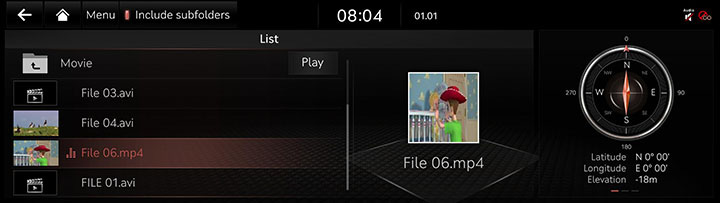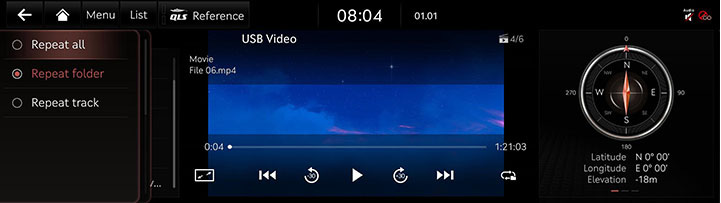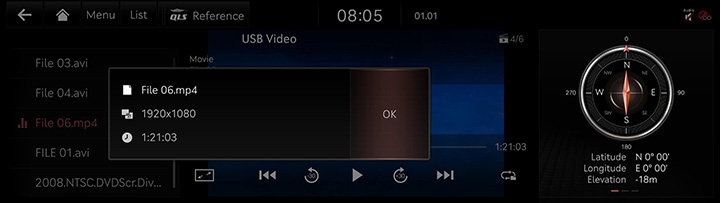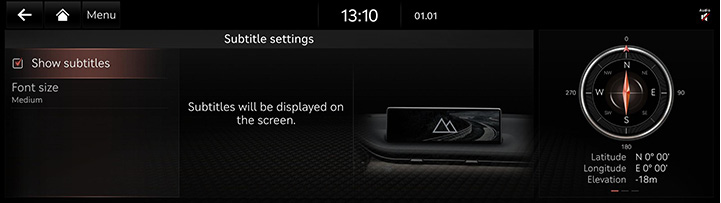Atskaņo USB
USB mūzikas saraksts
|
|
|
|
1 a
Atver sākuma ekrānu vai iepriekšējo ekrānu.
2 B
Atver sākuma ekrānu.
3 Menu
Parāda USB mūzikas izvēlni.
4 List
Atver sarakstu.
5 QLS (Quantum Logic Surround, ja ir iestatīts)
Parāda 3 audio režīmus kā atsauci, auditoriju un skatuvi.
6 Atskaņotā faila informācija
Parāda izpildītāju, dziesmas un albuma nosaukumu.
7 Režīma displejs
Norāda pašreiz atskaņoto režīmu.
8 Atskaņošanas saraksts
Parāda atskaņošanas sarakstu.
9 Jaukšana
Aktivizē/Attīra nejauši izvēlētu dziesmu atskaņošana.
Vadības panelis
Kontrole atskaņot, pauze un meklēt.
Atkārtošana
Aktivizē atkārtošanu.
10 Slēpt failu
Atskaņoto mūziku pārvieto uz hidden_folder. Pārvietotā mūzika netiek rādīta atskaņošanas sarakstā un nav pieejama atskaņošanai.
11 Atskaņošanas laiks
Parāda atskaņošanas laika informāciju.
12 Faila indekss
Parāda visu failu skaitu.
13 Display Off
Izslēdz ekrānu.
List
Atver sarakstu.
Shuffle
Aktivizē/Attīra nejauši izvēlētu dziesmu atskaņošana.
Repeat
Aktivizē atkārtošanu.
Media Sources
Atlasa vēlamo multivides režīmu.
Tracks of this artist
Pārvieto atskaņoto dziesmu izpildītāja dziesmu sarakstā.
Tracks in this album
Pārvieto atskaņoto dziesmu albuma sarakstā.
Hide current file
Atskaņoto mūziku pārvieto uz hidden_folder. Pārvietotā mūzika netiek rādīta atskaņošanas sarakstā un nav pieejama atskaņošanai.
Sound settings
Pārvieto uz skaņas iestatījumiem.
Web manual
Parāda QR kodu rokasgrāmatai ar atbilstošo funkciju.
Split Screen
Parāda dalītā ekrāna izvēlni.
Atskaņo USB mūziku
Savieno USB atmiņu ar USB savienojuma terminālu.
|
,Piezīme |
|
Lai atskaņotu mūziku no USB, kamēr tiek atskaņota cita multivide, nospiediet [Menu] > [Media Sources] > [USB Music] uz citas multivides ekrāna. |
Pauze/Atskaņot
Pauze/Atskaņot failu
|
Atrašanās vieta |
Papildinformācija |
|
Priekšējais ekrāns |
|
|
Kontrolieris |
|
Atskaņot iepriekšējo/nākamo dziesmu
Atskaņo iepriekšējo/nākamo dziesmu.
|
Atrašanās vieta |
Papildinformācija |
|
Priekšējais ekrāns |
Pieskarties [C/V]. |
Uz priekšu/atpakaļgaitas meklēšana
Ātri meklē atskaņotajā failā.
|
Atrašanās vieta |
Papildinformācija |
|
Priekšējais ekrāns |
Pēc ilgas [C/V] turēšanas, atlaidiet pirkstu vēlamajā vietā, un mūzika atsāksies no vēlamās vietas. |
|
,Piezīme |
|
Meklēt iepriekšējo/nākamo dziesmu
Atskaņo iepriekšējo/nākamo dziesmu.
Meklēšanas brīdī, faila nosaukums ir iezīmēts. Kad vēlamais faila nosaukums tiek uzrādīts, nospiediet [TUNE] un uz kontroliera priekšējā sēdekļa vadības anelī, lai atskaņotu failu.
|
Atrašanās vieta |
Papildinformācija |
|
Priekšējā sēdekļa vadības panelis. |
Regulēt [TUNE] uz augšu/leju. Un, kad vēlamā dziesma tiek parādīta, nospiediet pogu. |
|
Kontrolieris |
Regulējiet pulti pa kreisi/labi. Un, kad vēlamā dziesma tiek parādīta, nospiediet uz kontroliera pogu. |
Saraksts
Var atskaņot vēlamo failu, meklējot sarakstā.
- Nospiediet [List] atskaņošanas ekrānā. Vai nospiediet [Menu] > [List].
|
|
- Saraksta ekrānā, meklējiet sev vēlamo vienumu pēc faila, dziesmas vai albuma, izpildītāja vai nesen pievienotā. Kad vēlamais fails ir atrasts un atzīmēts, fails tiek atskaņots.
|
,Piezīme |
|
Jauktā atskaņošana
Atskaņot visus failus jauktā secībā.
- Nospiediet [Menu] > [Shuffle] atskaņošanas ekrānā.
|
|
- Atzīmēt kreisā pusē rūtiņu, lai [Shuffle] atskaņo jauktā secībā. Lai atceltu jaukto atskaņošanas secību, nospiediet [Shuffle] atkal.
|
,Piezīme |
|
Atlasot [q/r] galvenā ekrānā, aktivizē/noņem jaukto atskaņošanas secību. |
Atkārtošana
Fails tiek atskaņots atkārtoti.
- Nospiediet [Menu] > [Repeat] ekrānā.
|
|
- Nospiediet vēlamo atkārtošanas režīmu.
- [Repeat all]: Atkārto visus failus.
- [Repeat folder]: Visi mapē saglabātie faili tiek atskaņoti atkārtoti. Parādīts kā [Repeat album] vai [Repeat artist] atskaņošanas laikā no [Album] vai [Artist] kategorijas.
- [Repeat track]: Pašlaik atskaņotais fails tiek atkārtoti atskaņots.
|
,Piezīme |
|
Atlasot [k]/[m]/[l]/[n] galvenajā ekrānā arī aktivizē atkārtotu atskaņošanu.
|
Slēpt failu
Atskaņoto mūziku pārvieto uz hidden_folder. Pārvietotā mūzika netiek rādīta atskaņošanas sarakstā un nav pieejama atskaņošanai.
- Nospiediet [Menu] > [Hide current file] ekrānā.
|
|
- Nospiediet [Yes].
|
,Piezīme |
|
Atlasot [G] galvenajā ekrānā, lai failu slēptu. |
Dziesmas no izpildītāja
Pārvieto atskaņoto dziesmu izpildītāja dziesmu sarakstā.
Nospiediet [Menu] > [Tracks of this artist].
|
,Piezīme |
|
Jūs varat atvērt sarakstu, atskaņošanas ekrānā nospiežot uz izpildītāja vārda. |
Dziesmas no albuma
Pārvieto atskaņoto dziesmu albuma sarakstā.
Nospiediet [Menu] > [Tracks in this album].
|
,Piezīme |
|
Lai atvērtu sarakstu, atskaņošanas ekrānā pieskaraties albuma attēlam. |
Skaņas iestatījumi
- Nospiediet [Menu] > [Sound settings] ekrānā.
- Sīkāku informāciju skatiet "Skaņas iestatījumi".
USB video kompozīcija
|
|
|
|
1 a
Atver sākuma ekrānu vai iepriekšējo ekrānu.
2 B
Atver sākuma ekrānu.
3 Menu
Parāda USB video izvēlni.
4 List
Atver sarakstu.
5 QLS (Quantum Logic Surround, ja ir iestatīts)
Parāda 3 audio režīmus kā atsauci, auditoriju un skatuvi.
6 Režīma displejs
Norāda pašreiz atskaņoto režīmu.
7 Atskaņošanas saraksts
Parāda atskaņošanas sarakstu.
8 Pilnekrāna režīms
Video tiek atskaņots pa visu ekrānu.
Vadības panelis
Kontrolē atskaņošanu, pauzi, meklēšanu un 30 sekundes pirms/pēc.
Atkārtošana
Aktivizē atkārtošanu.
9 Atskaņošanas laiks
Parāda atskaņošanas laika informāciju.
10 Faila indekss
Parāda visu failu skaitu.
11 Display Off
Izslēdz ekrānu.
List
Atver sarakstu.
Repeat
Aktivizē atkārtošanu.
Media Sources
Atlasa vēlamo multivides režīmu.
File information
Parāda faila nosaukumu, izšķirtspēju un atskaņošanas laiku.
Subtitle settings
Iestata subtitrus.
Sound settings
Pārvieto uz skaņas iestatījumiem.
Display settings
Atver disleja iestatījumus.
Audio track settings
Iestata vēlamo audio celiņu.
Full screen
Video tiek atskaņots pa visu ekrānu.
Web manual
Parāda QR kodu rokasgrāmatai ar atbilstošo funkciju.
Split Screen
Parāda dalītā ekrāna izvēlni.
Atskaņo USB video
Pievienojiet USB atmiņu USB savienojuma terminālī.
|
,Piezīme |
|
Pauze/Atskaņot
Pauze/Atskaņot failu
|
Atrašanās vieta |
Papildinformācija |
|
Priekšējais ekrāns |
|
|
Kontrolieris |
|
USB displeja pārslēgšana (Pamatrežīma ekrāns/Pilnekrāns)
|
Atrašanās vieta |
Papildinformācija |
|
Priekšējais ekrāns |
Pieskarieties ekrānam. |
|
Kontrolieris |
Kad kontrolieris tiek regulēts uz augšu vai uz leju vai uzspiests pa visu ekrānu, tiek atvērts pamatrežīms. |
|
,Piezīme |
|
Atskaņot iepriekšējo/nākamo failu
Atskaņo iepriekšējo/nākamo failu.
|
Atrašanās vieta |
Papildinformācija |
|
Priekšējais ekrāns |
Pieskarties [C/V]. |
Uz priekšu/atpakaļgaitas meklēšana
Ātri meklē atskaņotajā failā.
|
Atrašanās vieta |
Papildinformācija |
|
Priekšējais ekrāns |
Pēc ilgas turēšanas [C/V] un atlaižot pirkstu vēlamajā vietā, fails tiks atskaņots no tās vietas. |
|
,Piezīme |
|
Notiek iepriekšējā/nākamā faila meklēšana
Atskaņo iepriekšējo/nākamo failu.
Meklēšanas laikā fails tiek izcelts. Kad tiek parādīts nepieciešamais faila nosaukums, nospiediet [TUNE] un pulti priekšējā sēdekļa vadības panelī, lai atskaņotu failu.
|
Atrašanās vieta |
Papildinformācija |
|
Priekšējā sēdekļa vadības panelis |
Regulēt [TUNE] uz augšu/leju. Kad tiek parādīts vēlamais fails, nospiediet pogu. |
Pārvieto pirms/pēc 30 sekundēm
Pārvieto atskaņojamo failu 30 sekundes pirms/pēc.
|
Atrašanās vieta |
Papildinformācija |
|
Priekšējais ekrāns |
Nospiediet [ |
Saraksts
Var atskaņot vēlamo failu, meklējot sarakstā.
- Nospiediet [List] atskaņošanas ekrānā. Vai nospiediet [Menu] > [List].
|
|
- Atlasīt vēlamā faila sarakstu ekrānā sāk atskaņot failu.
|
,Piezīme |
|
Atkārtošana
Fails tiek atskaņots atkārtoti.
- Nospiediet [Menu] > [Repeat] ekrānā.
|
|
- Nospiediet vēlamo atkārtošanas režīmu.
- [Repeat all]: Visi faili tiek atskaņoti atkārtoti.
- [Repeat folder]: Visi mapē saglabātie faili tiek atskaņoti atkārtoti.
- [Repeat track]: Pašlaik atskaņotais fails tiek atkārtoti atskaņots.
|
,Piezīme |
|
Atlasot [k]/[l]/[n] priekšejā ekrānā, arī aktivizē atkārtošanu.
|
Faila informācija
Parāda informāciju par pašlaik atskaņotā faila nosaukumu, lielumu un atskaņošanas laiku.
- Nospiediet [Menu] > [File information] ekrānā.
|
|
- Nospiediet [OK].
Subtitru iestatījumi
Pieejams failam, kas atbalsta vairākus subtitru veidus. Atlasa ekrānā parādītos subtitrus.
- Nospiediet [Menu] > [Subtitle settings] ekrānā.
|
|
- Iestatiet vēlamo opciju.
- [Show subtitles]: Ieslēdz/izslēdz video subtitrus.
- [Font size]: Pielāgo video subtitru fonta lielumu.
Displeja iestatījumi
Pielāgo spilgtumu/ kontrastu/ piesātinājumu video atskaņošanai.
- Nospiediet [Menu] > [Display settings] ekrānā.
- Sīkāku informāciju skatiet "Displeja iestatījumi".
Skaņas iestatījumi
- Nospiediet [Menu] > [Sound settings] ekrānā.
- Sīkāku informāciju skatiet "Skaņas iestatījumi".
Audio celiņa iestatījumi
- Nospiediet [Menu] > [Audio track settings] ekrānā.
- Atlasiet vēlamo audio celiņu.